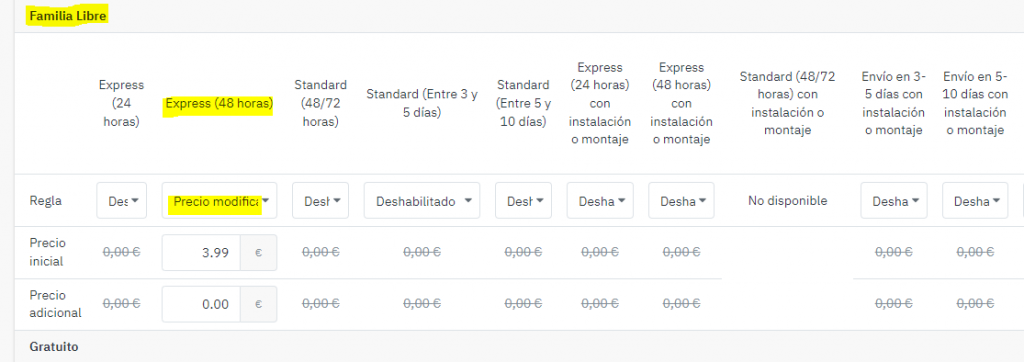Nel seguente articolo spieghiamo come impostare l’opzione Stock Express sui marketplace dalla nostra Multi-Channel Integration Platform.
Questa opzione si trova nel passaggio “Corrieri” della Multi-Channel Integration Platform. Quando si pubblicano i prodotti, è necessario attivarla. Con questa funzionalità, una parte del vostro catalogo pubblicato viene automaticamente configurata con consegna in 24 ore, il che contribuirà a migliorare la conversione di questi prodotti.
In situazioni eccezionali come scioperi, festività, Black Friday o situazioni in cui possono verificarsi ritardi occasionali nelle consegne, questa funzionalità può influire sul rapporto di backorder. È necessario tenerne conto per monitorare questo rapporto e disattivare temporaneamente la funzionalità, se necessario.
Di seguito, spieghiamo passo per passo come attivare questa funzionalità e tutte le sue caratteristiche a seconda del tipo di marketplace.
-
Attivare Stock Express sui marketplace che utilizzano Mirakl
Per i marketplace che utilizzano Mirakl, come Carrefour, Darty, ePrice… dove è possibile attivare lo stock express, accedere alla scheda “Corrieri” sulla Multi-Channel Integration Platform e attivare la funzionalità Stock Express.
Oltre ad attivare la funzionalità sulla Multi-Channel Integration Platform, è necessario assicurarsi di abilitare sul marketplace la classe logistica e il tipo di spedizione appropriati per ciascun marketplace.
Di seguito vi mostreremo quale classe logistica è associata automaticamente, in modo che possiate attivare la Spedizione Express (24h/48h) per queste classi logistiche sul marketplace stesso.
| Canale di vendita |
|
|
| PC COMPONENTES | Familia libre | |
| CARREFOUR | K | |
| CONFORAMA | K | |
| RUEDUCOMMERCE | P1 | |
| DARTY | A062 | |
| WORTEN | customlogisticclass | |
| LEROY MERLIN | INIT |
Per abilitare queste chiavi logistiche, andare su Il mio account > Configurazione > Configurazione di spedizione > Modificare spese di spedizione. Un esempio è mostrato nell’immagine seguente.
Se avete attivato la spedizione gratuita, il prezzo inserito nel tipo di spedizione non avrà alcun effetto. Si consiglia di impostare la spedizione gratuita; è possibile utilizzare la funzionalità Free Shipping della Multi-Channel. Potete scoprire come utilizzarla qui.
-
Attivare stock Express su Amazon, AliExpress, Cdiscount, Kaufland, Fnac o altri marketplace che non utilizzano la piattaforma Mirakl
Per configurare stock express in una parte del catalogo di questi marketplace, è sufficiente accedere alla Multi-Channel Integration Platform e attivare la funzionalità nella scheda Corrieri.
Automaticamente, il tempo di preparazione dei prodotti che possono utilizzare questa funzionalità diventerà di 24 ore.
Le spese di spedizione dovranno essere configurate in ciascuno dei marketplace come avete fatto finora. E stabilire il prezzo che si considera. Si consiglia di impostare la spedizione gratuita; è possibile utilizzare la funzionalità Free Shipping della Multi-Channel. Potete scoprire come utilizzarla qui.
Se sulla Multi-Channel Integration Platform, nella scheda Corrieri, la funzionalità Prodotti con Stock Express non compare, non è possibile utilizzarla in quel particolare marketplace.
Grazie a questa funzionalità, potrete migliorare il tasso di conversione del marketplace su cui vendete.




 Contatto
Contatto